Découvrir Google Maps avec Street View
Google Maps avec Street View vous permet d'explorer des lieux à hauteur d'homme - comme si vous y étiez - à l'aide d'images à l'échelle de la rue en 360 degrés, dans votre propre ville et aux quatre coins du globe.
Google Maps classique
Noter que Google teste actuellement une nouvelle version de Google Maps que l'on peut découvrir ici : nouvelle version
Lancer Google Maps :
Par défaut, Google Maps affiche une carte de la France ; pour obtenir une carte des environs d'une localité, il suffit d'entrer le nom de cette localité dans la boîte de recherche puis de lancer la recherche (clic sur le bouton bleu - loupe).
Ci-dessous, une copie d'écran (moitié haute) du résultat obtenu en entrant « duras ».
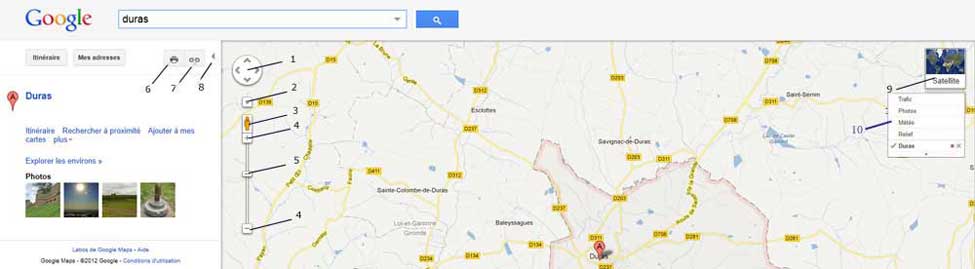
Utiliser Google Maps : Principales fonctionnalités
- déplacement de l'image vers l'un des quatre points cardinaux
- bouton de géolocalisation : donne (si c'est possible) la carte centrée là où se situe l'ordinateur utilisé (autorisation demandée par Google)
- icône « Pegman » (voir plus bas son utilisation dans Street View)
- boutons de zoom (variations discontinues)
- curseur sur la crémaillère de zoom (variations continues)
- imprimer la carte
- adresse web (URL) de la carte : ultérieurement, permet d'afficher directement la carte (exemple :)
- "
 " : masquer (ou
"
" : masquer (ou
" " : afficher) le panneau de gauche
" : afficher) le panneau de gauche - sélection du mode d'affichage : carte (par défaut), satellite, Google Earth (nécessite de disposer du plug in Google Earth)
- menu déroulant des options (ici, déroulé) : l'option Duras activée affiche le menu photos Duras (coin inférieur gauche)
Pour en savoir plus, visiter « À la découverte de Google Maps »
Street View
Qui est le petit personnage jaune  dans Google Maps? : c'est « Pegman » le guide très utile dans l'univers Street View.
dans Google Maps? : c'est « Pegman » le guide très utile dans l'univers Street View.
L'affichage des images Street View nécessite Adobe Flash Player (gratuit), à télécharger si besoin
ici
![]()
Remarque : Décocher éventuellement lors de cette opération le
téléchargement de la barre d'outils Google (IE) ou de McAfee Security (Firefox).
Noter que le navigateur Google Chrome inclut déjà Adobe Flash Player.
Ouvrir Street View :
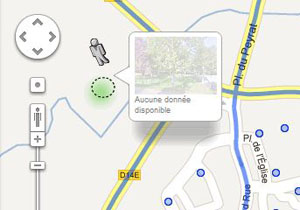
Régler le zoom de la carte obtenue dans Google Maps de façon à distinguer clairement les voies de circulation
Amener le curseur de la souris sur Pegman celui-ci s'incline alors vers la droite.
Enfoncer le bouton gauche de la souris et déplacer Pegman :
- Les voies couvertes par Street View (en 2010) sont indiquées en bleu.
- Les petits disques bleus signalent une vue « Panoramio » prise de cet endroit-là
- la main fermée créée permet de faire glisser Pegman en tout endroit de la carte.
La densité locale de voies couvertes est variable : toutes les rues pour Monpazier et Eymet, le simple tour de ville pour Villeréal, Duras et Sauveterre-de-Guyenne par exemple.
De nombreuses routes de campagne ont été photographiées.
Ci-contre, Issigeac ; voies couvertes : le tour de ville, la Grand'Rue et les voies d'accès.
Les images Street View :
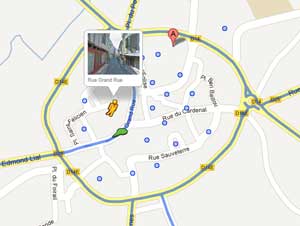
Pour voir une image à l'échelle de la rue dans Google Maps, faites glisser Pegman
 vers une voie indiquée en bleu : il apparait bientôt une flèche
verte sur cette voie tandis qu'une miniature s'affiche au-dessus de
Pegman (voir ci-contre). La flèche verte (qui donne la direction de la visée
photographique) et la miniature permettent de choisir par
tâtonnement la « bonne » image.
vers une voie indiquée en bleu : il apparait bientôt une flèche
verte sur cette voie tandis qu'une miniature s'affiche au-dessus de
Pegman (voir ci-contre). La flèche verte (qui donne la direction de la visée
photographique) et la miniature permettent de choisir par
tâtonnement la « bonne » image.
Pour obtenir l'image Street View correspondant à cette miniature, il suffit de relâcher le bouton gauche de la souris.
Sauvegarde de l'image Street View (voir à gauche ci-dessous le tableau «
images des icônes » d'une page Street View):
l'icône imprimer (image 1) et l'icône lien (image 2) permettent directement d'imprimer l'image ou de créer un lien permanent en
notant l'URL de la page.
Exemple : la place d'Eymet
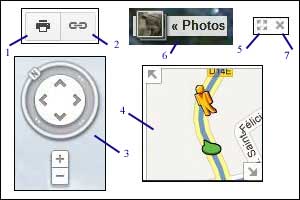
Naviguer dans Street View : (ci-contre, tableau images des icônes d'une page Street View)
- pivoter (image 3) : clic sur une des flèches → rotation 1/8ème de tour (haut, bas, gauche, droite) ; clic gauche - bouton enfoncé , curseur sur la couronne → rotation continue.
- réglage fin (image 4) : affichage mixte Google Maps / Google Street View (flèche vers le haut) / escamotage (flèche vers le bas).
- plein écran (image 5) : clic sur l'icône.
- déplacement « piéton » : cliquer sur les
flèches blanches dessinées sur la route

- voir des détails : cliquer sur le rectangle ou le cercle apparus sous le curseur.
- image similaire (image 6) : cliquer sur le bouton « photos » et il apparait une galerie de photos de la localité
- quitter (image 7) : cliquer sur l'icône
Les images « Panoramio » :

Panoramio est un site Web communautaire de photos localisées géographiquement, racheté en 2007 par Google. Depuis 2009, une partie de ces photos est accessible depuis Street View.
Pour voir une image Panoramio, faire glisser Pegman de façon à ce que le cercle pointillé qui accompagne Pegman couvre un petit disque bleu de l'image Google Map du lieu : une flèche verte apparait et une miniature est créée au dessus de Pegman.
Pour obtenir l'image ("image fixe !") correspondant à cette miniature, il suffit de relâcher le bouton gauche de la souris.
Une galerie de photos de la même localité accompagne généralement l'image affichée. Un lien permet d'ajouter des photos personnelles (à condition de posséder un compte Google)
Pour découvrir la nouvelle version de Google Maps, cliquer d'abord sur ce bouton :
.
Ensuite, dans la page Google qui s'ouvre,
cliquer sur le bouton « Essayer »
Google affiche alors un des deux messages suivants :
soit :
Dans votre navigateur actuel, la nouvelle version de Google Maps n'est compatible qu'avec le mode simplifié ( qui n'inclut pas la vue en
3D de Google Earth, remplacée par une vue satellite )
soit : Bienvenue dans la nouvelle version de Google Maps ( mode complet qui inclut la vue en 3D de Google Earth )
| Navigateur version |
Internet Explorer 11.0 |
Google Chrome 31.0 |
Mozilla Firefox 25.0 |
Opera accès rapide 18.0 |
Safari 5.1.7 |
| mode simplifié | ✔ | ✔ | |||
| mode 3D complet | ✔ | ✔ | ✔ |
Le tableau ci-contre donne ( sous Windows 7 ) les résultats d'un test navigateurs,
dans leur version la plus récente (octobre 2013).
Seuls, à cette date, Google Chrome, Firefox et Opéra "accès rapide" ouvrent en mode 3D complet.

Le mode simplifié se reconnait à la mention
« mode simplifié »
à droite en bas de la carte et, dans l'angle inférieur gauche, à l'image «
satellite » ci-après :
Dans tous les cas, cliquer dans la page Google sur le bouton
« Commencer à la découvrir ».Si vous êtes géolocalisé par Google, la page qui s'ouvre est centrée sur votre position, sinon s'ouvre la page « par défaut ».
Si le lieu que vous voulez découvrir est situé sur la carte obtenue, il suffit de cliquer en ce point pour y accéder ; sinon, utiliser
la boîte de recherche (en haut et à gauche de la carte).
Les images :
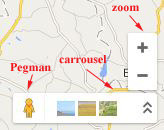
Les fonctionnalités relatives aux images sont situées dans l'angle inférieur droit (voir image ci-contre). On y trouve :
- Les boutons + et - de zoom
- Le bouton du carrousel (double flèche + vignettes)
- Street View : on retrouve Pegman, bien connu des utilisateurs de Street View dans la version classique de Google Maps .
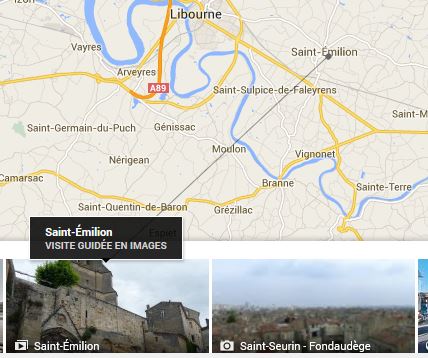
Le carrousel d'images :
Cliquer sur le bouton correspondant : il apparait en bas de la carte le carrousel d'images de Google sous forme de
vignettes. Sous ce carrousel, une barre de déplacement permet de faire défiler les vignettes.
Amener le curseur sur une de ces vignettes : sur la copie d'écran ci-contre, on voit la ligne,
partant de la vignette, qui vous amène au lieu spécifique de la prise de vue et la fenêtre d'informations qui indique généralement le nom de ce
lieu, le type de prise de vue (photographie, visite guidée en images (video), image StreetView, photosphère*, etc...). Un clic sur une vignette permet d'afficher l'image à
la taille de l'écran.
( une photosphère* permet d'explorer l'intégralité d'une vue, en haut, en
bas, et tout autour : l'aide Google indique comment créer des photosphères )
Les images Street View :
Le principe d'utilisation de Pegman dans la nouvelle version de Google Maps est identique à celui vu plus haut
dans la page (version classique).
Le bouton de rotation horizontale de l'image se trouve au-dessus du bouton de zoom.
Le retour à la carte est obtenu en cliquant sur le bouton dans le coin inférieur gauche ou sur la flèche à gauche de la fenêtre Street View dans le coin supérieur gauche.

